Windows Telefonische Aktivierung
Windows 8, 10 oder 11 Telefonische Aktivierung
Diese Anleitung dient nur zur Aktivierung von Windows. Sollten Sie einen Download suchen sind sie unter diesem Link richtig.
Passend zur Anleitung haben wir ebenfalls ein Erklärvideo:
Schritt 1: Hinterlegen Sie Ihrem Produktschlüssel
Drücken Sie die Windows-Taste + I, um die Einstellungen zu öffnen. Gehen Sie zu “Update und Sicherheit” und dann zu “Aktivierung”
Hinterlegen Sie nun den Produktschlüssel von Ihrer Rechnung. Sollte Windows nicht direkt aktiviert werden bekommen Sie nun den Fehlercode 0xc004c008 fahren Sie dann mit der Anleitung fort. (sollte es sich um einen anderen Fehlermeldung handeln kontaktieren Sie uns bitte unter info@softwarehunter.de.)
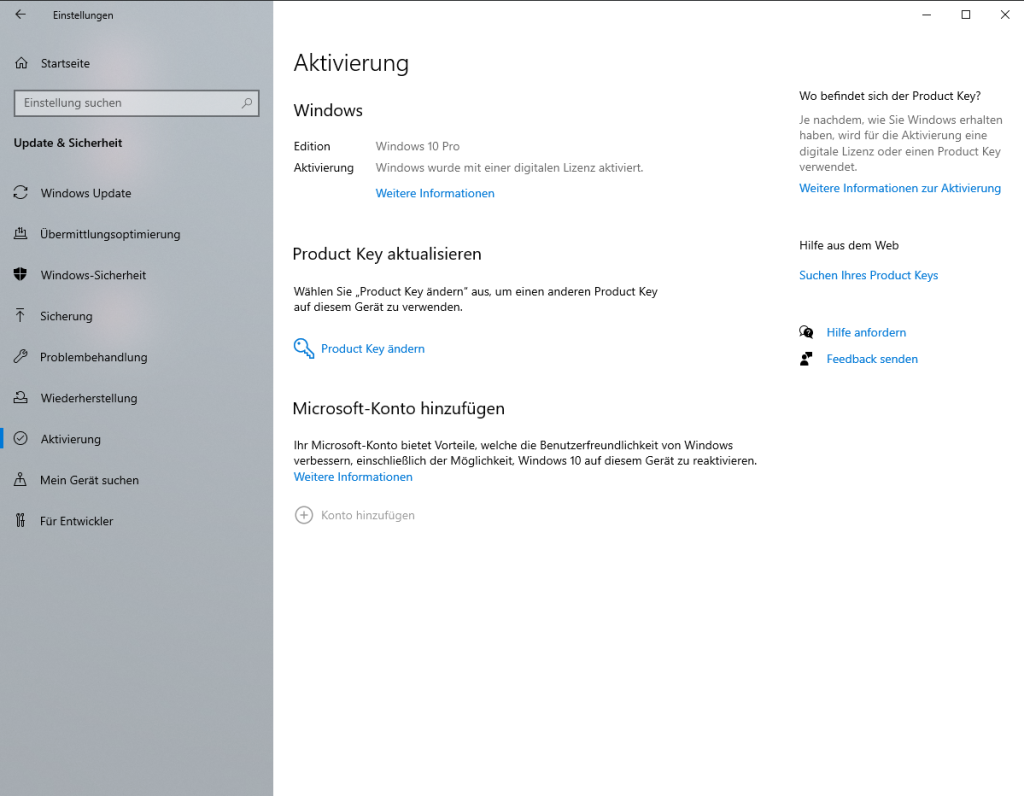
Schritt 2: Aktivierungsdialog öffnen
- Drücken Sie: [Windows-Taste] + [R].
- Geben Sie in das Dialogfeld “slui 4” ein und bestätigen Sie.
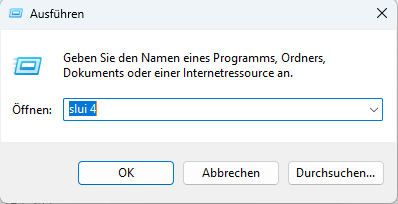
Schritt 3: Sprache und Region auswählen
- Wählen Sie Ihre bevorzugte Sprache aus.
- Im darauffolgenden Fenster wird Ihnen Ihre Installations-ID sowie eine gebührenfreie Telefonnummer angezeigt.
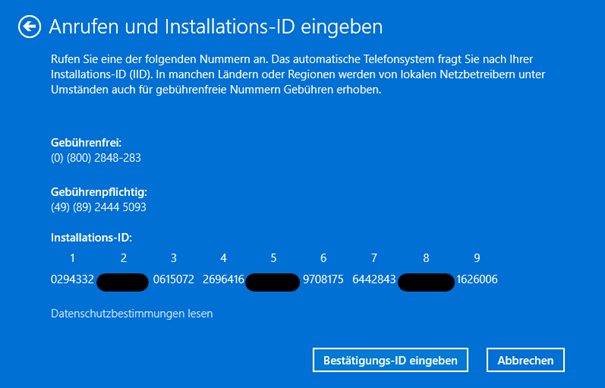
Schritt 4: Anruf bei Microsoft
- Rufen Sie die angezeigte gebührenfreie Telefonnummer an.
Hinweis: Microsoft akzeptiert keine Anrufe mit unterdrückter Nummer. - Bei der Abfrage, welche Aktion Sie durchführen möchten, wählen Sie Option 3.
- Als nächstes bestätigen Sie den geöffneten Aktivierungsassistenten mit Option 1.
Option: SMS-Aktivierung Bei Nutzung eines Mobilfunkgeräts bietet das System an, eine Aktivierungs-SMS zu senden. Drücken Sie 1, um diese zu erhalten oder 2, um mit der Audioanweisung fortzufahren. Diese SMS ist in Ihrer Region kostenfrei.
Schritt 5: Installations-ID mitteilen
- Teilen Sie dem System Ihre Installations-ID mit, wenn danach gefragt wird.
Schritt 6: Anzahl der Installationen
- Geben Sie auf die Frage, auf wie vielen Geräten Sie Windows installiert haben, die Antwort 0 ein.
Schritt 7: Bestätigungs-ID eintragen
- Das System wird Ihnen eine Bestätigungs-ID nennen.
- Tragen Sie diese Bestätigungs-ID in die Felder A-H ein.
Abschluss: Nach erfolgreicher Eingabe der Bestätigungs-ID ist Ihr Windows aktiviert.
Problemlösung: Sollten Probleme auftreten, senden Sie uns bitte Ihre Bestellnummer und Screenshots an die support@softwarehunter.de von:
- Ihrer aktuellen Windows-Version,
- dem angezeigten Microsoft-Fehlercode,
- Ihrer Installations-ID.

